Android’de WiFi’nin Otomatik Olarak Kapatılması Nasıl Durdurulur
Hiçbir şey bir uygulamayı kullanmaktan ya da internette bir şeyler aramaktan daha sinir bozucu olamaz. wifi bağlantısı yok. Bir android cihaza sahipseniz veya işletiyorsanız, bunun başınıza gelme ihtimali vardır.
Hâlâ bir internet bağlantınız olmasına rağmen cihazınızın Wi-Fi’yi kapattığı ve siz farkına bile varmadan verilerinizi kullandığı durumlara ne dersiniz? Telefonunuzda sınırlı bir veri planınız varsa, bu maliyetli olabilir.

Android telefonunuzun wifi bağlantısının kesilmesinin bazı oldukça basit nedenleri vardır. Çoğu durumda, telefonunuzun daha verimli çalışmasını sağlayan özelliklerden kaynaklanır. Uzun vadede, bu “kolaylıklar” her şeyden daha fazla baş ağrısına neden olabilir.
Bu, kendinizi sürekli uğraşırken bulduğunuz bir sorunsa, doğru yere geldiniz. Aşağıda, Android’lerin wifi bağlantısını kesmesine ve bunun tekrar olmasını engellemesine neden olan bazı nedenleri bulacaksınız.
Içindekiler
Android’de WiFi’nin Kapatılmasının Nedenleri
Android telefonunuzdan kablosuz bağlantınızı kaybetmek, özellikle tekrarlamaya devam ederse gerçek bir acı olabilir. Android cihazınızın wifi bağlantısını kesmesinin en yaygın nedenlerinden bazıları nelerdir?
Kötü Yönlendirici
Wifi kaybetmeye devam ederseniz, yapmanız gereken ilk şey, sorunun sizin cihazınızda olmadığını doğrulamaktır. yönlendirici. Sorun, diğer wifi kaynaklarını kullanırken mi oluyor? Evinizin veya ofisinizin sadece belirli noktalarına veya bölgelerine mi düşüyor? Birden fazla ağda rastgele gerçekleşirse, muhtemelen bu sorunu ekarte edebilirsiniz.
Pil Tasarrufu Özellikleri
Telefonunuzdaki wifi bağlantı özelliği, pilinizi önemli ölçüde tüketebilir. Pil tasarrufu modları, wifi’nizi kapatabilir. Ne yazık ki, kullanmak istediğinizde hemen açılmayabilir. Bu, telefonunuz uyku modundayken de yaygın olabilir. Pil tasarrufu özellikleri, Android’de wifi’nin kapatılmasının en yaygın nedenlerinden biridir.
Yanlış Optimizasyon
Bazı Android telefonlar, en iyi şekilde nasıl kullanılacağını bulmak için wifi’yi optimize etmeye çalışır. Ancak bu özellik her zaman tasarlandığı gibi çalışmaz. Bağlantı optimize ediciler, mevcut en iyi veya en güçlü kablosuz sinyali bulmaya çalışırken, tercih ettiğiniz sinyalden sizi ayırabilirler.
Telefonunuz ayrıca daha doğru bir konum vermek için GPS ve wifi’yi koordine etmeye çalışabilir. Bu bazen bağlantınıza müdahale ederek bağlantının kapanmasına veya tamamen durmasına neden olabilir.
Uygulama Çakışmaları
Bazı uygulamaların wifi’ye müdahale ettiği veya wifi’yi kapattığı bilinmektedir.
Dağınık Veriler
Mobil cihazlarımız, wifi, Bluetooth ve kablosuz bağlantılarla ilgili her türlü veriyi kaydeder. Bu önbelleğe alınmış veriler, bunlarla ilgili sorunlara neden olabilir.
VPN Açık
Sanal özel ağlar, verilerinizi ve gizliliğinizi korumak için harikadır, ancak aynı zamanda wifi sorunlarına da neden olabilirler. Genellikle işlerini biraz fazla iyi yaparlar, güvenli olmadığını düşündüklerinde sizi kovarlar.
Android WiFi Sorunları Nasıl Onarılır
Artık en yaygın Android wifi kapanma sorunlarını listelediğimize göre, bunları nasıl çözeceğiniz aşağıda açıklanmıştır.
Yönlendirici Sorunları
Cihazınızı diğer kablosuz bağlantılarda başarılı bir şekilde denediyseniz, sorun muhtemelen telefonunuz değil yönlendiricinizdir. Ağınızı incelemeniz ve onunla neler olduğunu öğrenmeniz gerekebilir. Bazı yaygın sorunlar, aşırı kalabalık olması veya telefonunuza yeterince ulaşmak için yeterli menzile sahip olmamasıdır. Yönlendiricinizin belgelerine bakın veya en kötü durumda yeni bir tane satın alın.
Pil Tasarrufu Sorunları
Bu, Android wifi bağlantısı söz konusu olduğunda en yaygın sorunlardan biridir. Çözümü kolaydır, ancak cihazınızın pil ömrünü etkileyebilir.
Telefonunuzun güç tasarrufu ayarlarına bir göz atın. Bunları genellikle Gelişmiş, Güç Tasarrufu veya Wifi menüsü altında bulabilirsiniz. Çoğu menünün bir arama alanı vardır; güç tasarrufu veya wifi yazmayı deneyin. En yüksek seçeneklerden bazılarında, wifi’nin devre dışı bırakıldığını fark edeceksiniz. Ya wifi’yi kapatmayan farklı bir mod seçin ya da her zaman açık tutan bir ayar seçin.
Örneğin, bir Samsung telefonda wifi ayarlarını nasıl bulacağınız aşağıda açıklanmıştır.
1. Ayarlar simgesine dokunarak ayarları açın.
2. “Bağlantılar”a dokunun.
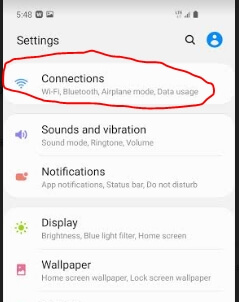
3. Bir sonraki ekran gelene kadar “Wifi” üzerine dokunun ve basılı tutun. Ardından, ekranın sağ üst köşesindeki menüyü seçin.
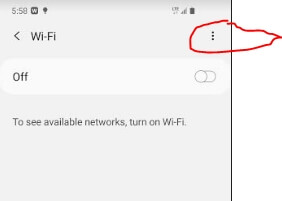
4. “Gelişmiş” seçimine tıklayın.
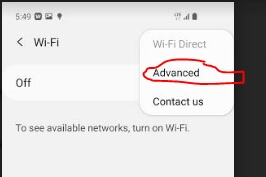
5. Bu, gelişmiş Wifi ayarları ekranını getirecektir.
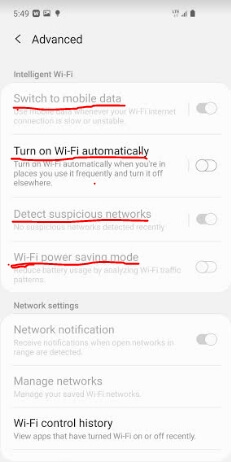
Bu menüden güç tasarrufu modunu, ayarları optimize etmeyi vb. görebilirsiniz. Tüm cihazlarda aynı adımlar ve ekran bulunmaz, ancak çoğu cihazda benzer ayarlar kullanılabilir. Özel marka ve modeliniz için üreticinin bilgilerine başvurabilirsiniz.
Uygulama Uyuşmazlıkları
Uygulama çakışmalarını teşhis etmek zor olabilir. Yapılacak en iyi şey, sorun yaşamaya başladığınız zamanı tekrar düşünmeye çalışmaktır. Bu süre zarfında herhangi bir yeni uygulama yüklediniz mi? Herhangi birini düşünebiliyorsanız, bunları kaldırın ve bunun bir fark yaratıp yaratmadığına bakın.
Hatırlayamıyorsanız, hangisinin wifi ile uğraştığını anlayana kadar uygulamaları kaldırmaya başlamanız gerekebilir. Değiştirebileceğiniz başka bir uygulama olup olmadığına bakın veya uygulamada sorunu düzelten herhangi bir güncelleme veya bilgi olup olmadığına bakın.
VPN
VPN istemcileri de bir baş ağrısı kaynağı olabilir. Birini kullanıyorsanız, devre dışı bırakmayı deneyin ve hala sorun yaşayıp yaşamadığınızı görün.
3G/4G/5G veri bağlantınız üzerinden VPN’ye bağlanmayı deneyin ve iyi bir sinyal alıp almadığınızı görün. Herhangi bir aksaklık olmadan çalışırsa, wifi ve VPN arasında bir çakışma olabilir.
Ayrıca Oku: VPN’inizin Çalışıp Çalışmadığını Kontrol Etme
Diğer sorunlar
Yukarıdaki çözümlerden hiçbiri sizin için işe yaramazsa, yanlış olan başka bir şey olabilir.
Eski veya eski veriler bazen sorun olabilir; önbelleklerinizi temizlemek bazen sorunu çözebilir. Telefonunuzu yakın zamanda yeniden başlatmadıysanız veya güncellemediyseniz, bunu yapmayı deneyin.
Son çare olarak, cihazınızda her zaman fabrika ayarlarına sıfırlama yapabilirsiniz. Bu, telefonunuzu tüm orijinal ayarlarına geri götürecektir. Telefondaki tüm uygulamaları ve kişisel verileri de sileceğini unutmayın; bu nedenle kişilerinizi, veri dosyalarınızı, müziklerinizi, resimlerinizi vb. yedekleyin.
Fabrika ayarlarına sıfırlama ile giderseniz, iyi telefon yöneticisi Kişisel verilerinizi yedeklemek ve kaydetmek için.
Verileri temizlemek, güncellemek, yeniden başlatmak ve hatta fabrika ayarlarına sıfırlamak çoğu zaman daha zorlu sorunların bazılarını çözer.
Final Kelimeler
Wifi’nin kendi kendine kapanmasıyla uğraşıyorsanız, bu makalenin sorunu çözmenize yardımcı olduğunu umuyoruz. Her zamanki gibi, herhangi bir sorunuz veya yorumunuz varsa bize bildirin. Sizden haber almak isteriz.
Ayrıca oku
- SD Hafıza Kartı Hataları Nasıl Onarılır: En İyi Kılavuz
- Facebook’tan Tüm Fotoğraflar Nasıl İndirilir
- iPhone veya iPad’inizde Ekran Kaydı Nasıl Yapılır?
- Mac’te “Sistem Verileri” Deposu Nasıl Temizlenir
- İkizler Fotoğrafları ile iPhone’da Yinelenen Fotoğraflar Nasıl Kaldırılır
- İPad’de Çöp Kutusunu Boşaltma veya Silinmiş Öğeleri Alma
En son makaleler